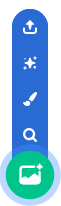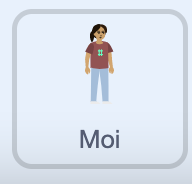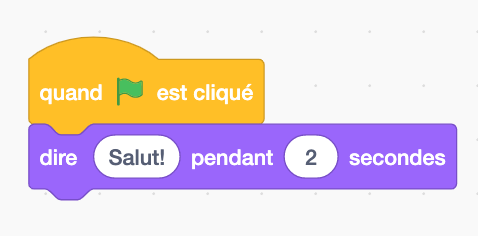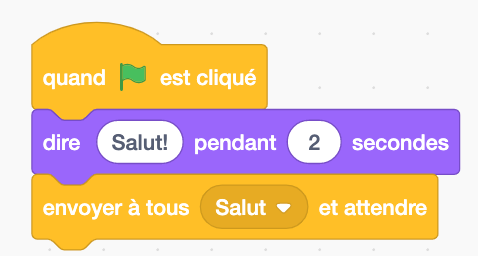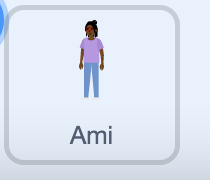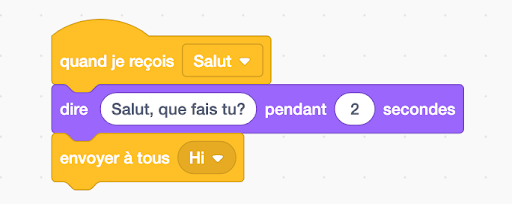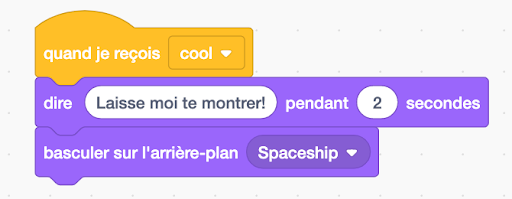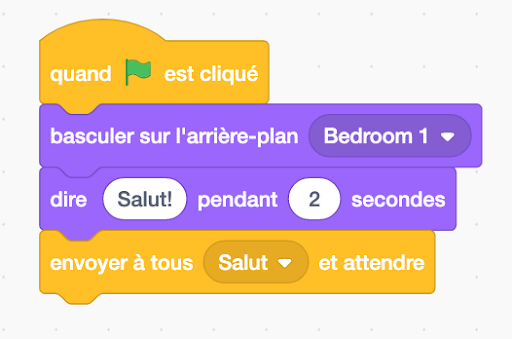Ouvre dans une nouvelle fenêtre
Ouvre un site externe
Ouvre un site externe dans une nouvelle fenêtre
Explorez les lessons basé sur les composants du cadre
Un cadre de référence pancanadien pour l’enseignement de l’informatique
Bien que l’apprentissage des méthodes de création de projets numériques soit une composante importante de l’enseignement de
l’informatique, les élèves devraient aussi développer des compétences et des habiletés diverses leur permettant d’exploiter le
potentiel des technologies numériques, tant pour la créer que pour la consommer.
Un enseignement de l’informatique complet de la maternelle jusqu’à la fin du secondaire aborde les cinq domaines clés suivants :
Explorez le cadre ➝
Programmation
À la fin de leurs études secondaires, les élèves devraient être en mesure de créer un programme informatique simple.
Ordinateurs et Réseaux
À la fin de leurs études secondaires, les élèves devraient être en mesure de comprendre et d’utiliser les outils et les appareils couramment
employés pour créer des projets numériques.
Données
À la fin de leurs études secondaires, les élèves devraient être en mesure d’expliquer comment utiliser les ordinateurs pour créer, stocker, classer et analyser des données.
Technologie et Société
À la fin de leurs études secondaires, les élèves devraient être en mesure de décrire l’influence de la technologie sur la société et vice versa.
Conception
À la fin de leurs études secondaires, les élèves devraient être en mesure d’appliquer des principes de conception en créant des projets numériques.